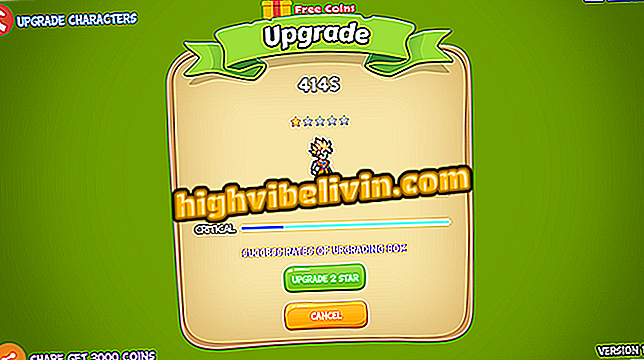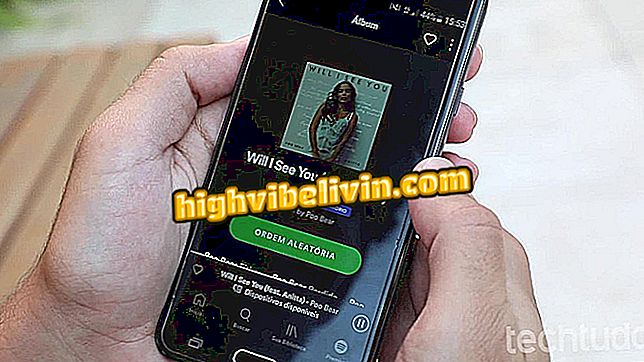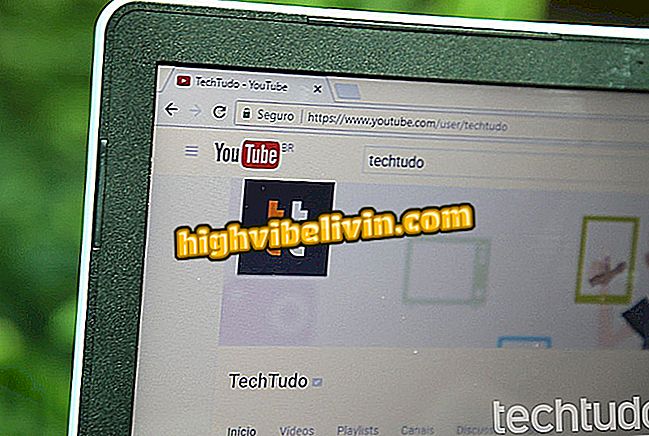Како промијенити истакнути омот Инстаграм
Истакнута је значајка приповедања у Инстаграм-у. Подразумевано, изабрана је случајна слика и приказана је као икона у вашем профилу на друштвеној мрежи. Међутим, једноставним триком могуће је прилагодити овај детаљ и користити текст, емотиконе или било коју жељену слику.
Погледајте следећи водич о томе како да прилагодите икону ваших истакнутих прича на Инстаграму. Корак по корак је обављен на иПхонеу (иОС), али савјети важе и за кориснике Андроид телефона.
Десет савјета за израду ваших Инстаграм прича више занимљивих

Научите како да прилагодите икону својих истакнутих прича
Корак 1. Отворите Инстаграм Сториес и направите причу коју желите. Можете послати слику из галерије, додати текст или емотиконе, са белом или обојеном позадином, из алата за писање;

Креирајте причу на Инстаграму са жељеном иконом
Корак 2. Након објављивања приче, додајте је у врх који желите да ставите на насловницу. Да бисте то урадили, додирните "Хигхлигхт" и изаберите означавање;

Додајте историју у ознаку коју желите да прилагодите
Корак 3. Идите на свој профил и отворите ознаку коју сте додали фотографији која ће се користити као икона;

Отворите Инстаграм ознаку где је додата прича
Корак 4. Додирните "Море" у доњем десном углу екрана и кликните на "Едит хигхлигхтед";

Уредите изабрану истакнуту слику као Инстаграм
Корак 5. Затим додирните "Едит Цовер" и изаберите фотографију коју сте додали. То би требало да буде последњи на листи. Када се то уради, кликните на "Финисх" у горњем десном углу екрана;

Уредите истакнуту слику на Инстаграму
6. На крају, поново идите на "Финисх" да бисте сачували промене и видели резултат. Поновите процедуру да бисте подесили све истакнуте делове.

Сачувајте нови омот своје истакнуте приче на Инстаграму
Тамо. Уживајте у саветима за прилагођавање икона ваших прича у истакнутим деловима Инстаграм-а.
Инстаграм више не улази: шта учинити? Види на Форуму.

Како ставити музику у Инстаграм Сториес видеос